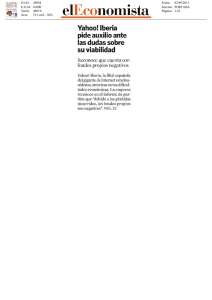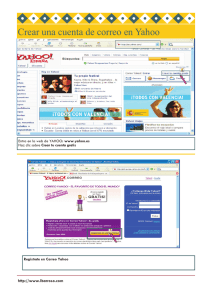Clase de Correo Electrónico
Anuncio
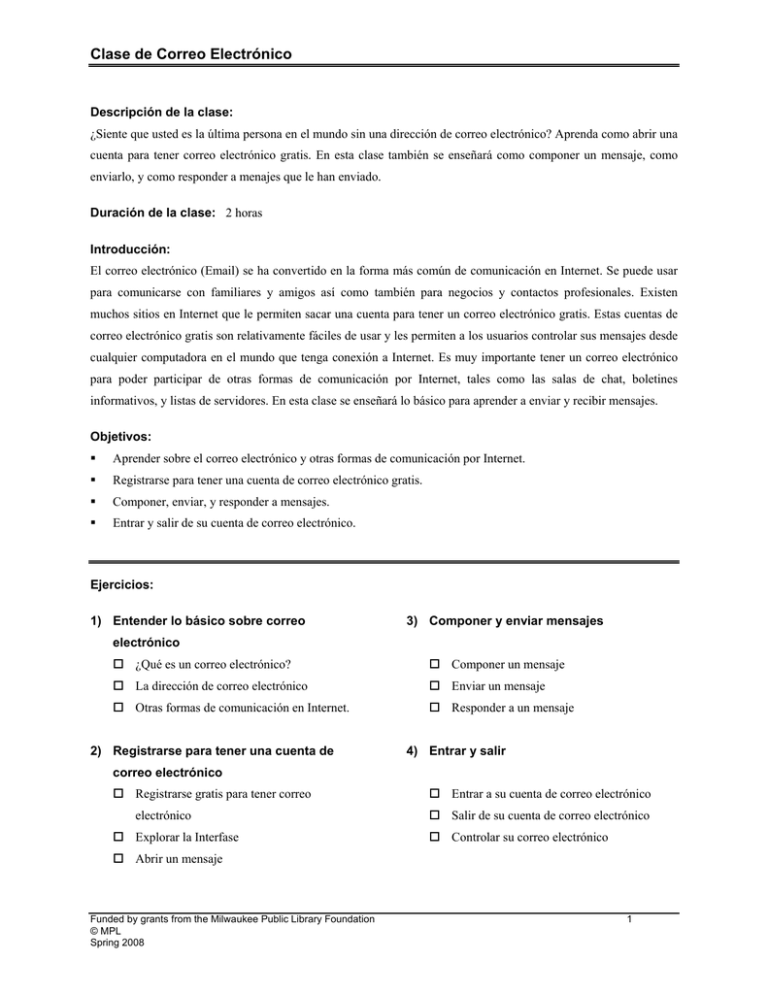
Clase de Correo Electrónico Descripción de la clase: ¿Siente que usted es la última persona en el mundo sin una dirección de correo electrónico? Aprenda como abrir una cuenta para tener correo electrónico gratis. En esta clase también se enseñará como componer un mensaje, como enviarlo, y como responder a menajes que le han enviado. Duración de la clase: 2 horas Introducción: El correo electrónico (Email) se ha convertido en la forma más común de comunicación en Internet. Se puede usar para comunicarse con familiares y amigos así como también para negocios y contactos profesionales. Existen muchos sitios en Internet que le permiten sacar una cuenta para tener un correo electrónico gratis. Estas cuentas de correo electrónico gratis son relativamente fáciles de usar y les permiten a los usuarios controlar sus mensajes desde cualquier computadora en el mundo que tenga conexión a Internet. Es muy importante tener un correo electrónico para poder participar de otras formas de comunicación por Internet, tales como las salas de chat, boletines informativos, y listas de servidores. En esta clase se enseñará lo básico para aprender a enviar y recibir mensajes. Objetivos: Aprender sobre el correo electrónico y otras formas de comunicación por Internet. Registrarse para tener una cuenta de correo electrónico gratis. Componer, enviar, y responder a mensajes. Entrar y salir de su cuenta de correo electrónico. Ejercicios: 1) Entender lo básico sobre correo 3) Componer y enviar mensajes electrónico ¿Qué es un correo electrónico? Componer un mensaje La dirección de correo electrónico Enviar un mensaje Otras formas de comunicación en Internet. Responder a un mensaje 2) Registrarse para tener una cuenta de 4) Entrar y salir correo electrónico Registrarse gratis para tener correo electrónico Explorar la Interfase Entrar a su cuenta de correo electrónico Salir de su cuenta de correo electrónico Controlar su correo electrónico Abrir un mensaje Funded by grants from the Milwaukee Public Library Foundation © MPL Spring 2008 1 La dirección de correo electrónico De la misma forma que usted le daría a alguien su nombre, dirección, ciudad, estado, y código postal para que le envíen un paquete a su casa, van a necesitar de una dirección de correo electrónico si quieren recibir mensajes electrónicos. Los componentes de una dirección de correo electrónico Las direcciones de correo electrónico tienen tres componentes. El primero es el nombre del usuario que ustedes pueden elegir. Muchas personas eligen sus iniciales seguidas por su apellido o algo por el estilo. Otras personas prefieren usar sobre nombres o códigos para proteger su privacidad y anonimato. El segundo componente es el símbolo @ (“en”). El tercer componente es el nombre del servidor. El nombre del servidor es el nombre de quien les da la dirección de correo electrónico o del Proveedor de los Servicios de Internet (ISP). Dominio [email protected] Nombre del usuario Afiliación del servidor El símbolo “en” Nombre del servidor (Quien les da un correo gratis o el Proveedor de los Servicios de Internet) Afiliaciones .com comercial Ejemplos de direcciones de .edu institución educativa correos electrónicos: .org organización sin fines de lucro [email protected] .net red de internet [email protected] .mil militar [email protected] .gov agencia de gobierno john [email protected] Reglas generales No hay ningún espacio en las direcciones de correo electrónico. Las direcciones de correo electrónico generalmente se escriben en minúsculas. Se pueden usar una combinación de letras y números. La mayoría de los proveedores de correo electrónico no les dejan usar símbolos o signos de puntuación (Ej. * & $ # -). Funded by grants from the Milwaukee Public Library Foundation © MPL Spring 2008 Para la clase de hoy, pueden crear su ID en Yahoo usando su primera inicial, seguido de su apellido, más el mes y el día de su nacimiento. [email protected] 2 Proveedores de correo electrónico gratis y otros sitios Los usuarios que tenga acceso a Internet se pueden registrar para tener una cuenta de correo electrónico gratis para poder enviar y recibir mensajes electrónicos. Este servicio les permite leer y responder a mensajes desde cualquier computadora en el mundo que tenga conexión a Internet. Pueden hacerse un correo electrónico gratis así pueden empezar a comunicarse con sus familiares y amigos Proveedores de correo electrónico gratis: http://mail.yahoo.com http://www.hotmail.com Información sobre correo electrónico Free Email Address Directory http://www.emailaddresses.com Free Email Providers Guide http://www.fepg.net Email Address Verification http://mailtester.com All About Email http://email.about.com Como ubicar distintas listas y grupos de noticias Free Email Publishing Service for Newsletters and Discussions http://www.liszt.com listTool.com to search and subscribe to lists http://www.listtool.com Official Catalog of Listservs http://www.lsoft.com/catalist.html Comprehensive Directory of Newsgroups http://www.cyberfiber.com Tarjetas de saludos gratis en Internet http://greetings.yahoo.com http://www.usagreetings.com http://mx.yahoo.tarjetasnico.com/ Funded by grants from the Milwaukee Public Library Foundation © MPL Spring 2008 3 Como entrar en el correo de Yahoo Hay muchos lugares que se pueden visitar para obtener una cuenta de correo electrónico gratis. Muchos directorios y motores de búsqueda le ofrecen este servicio. El Internet cambia todos los días y los sitios de la web se renuevan o se terminan constantemente. A continuación le damos información paso a paso para que pueda registrarse para obtener una cuenta de correo en Yahoo. Algunos pasos puede que sean distintos, pero el proceso en general va a ser más o menos lo mismo. Si les preocupa como usan la información que usted ha proporcionado, lea las Normas de Privacidad de Yahoo. 1. Entre a Internet Explorer del menú de Star. 2. Haga clic en la barra de Direcciones y escriba [www.telemundo.yahoo.com], que es la dirección del sitio de Yahoo. 3. Presione Enter. 4. Va a parecer el sitio de Yahoo! En su pantalla. Haga clic en donde dice Mail en la parte de arriba de la pantalla. Una cuenta de correo en Yahoo! le permite acceder a su correo electrónico desde cualquier computadora con acceso a Internet y tiene 1.0 GB para guardar mensajes gratis. Funded by grants from the Milwaukee Public Library Foundation © MPL Winter 2005 4 Como entrar en el correo de Yahoo Hay muchos lugares que se pueden visitar para obtener una cuenta de correo electrónico gratis. Muchos directorios y motores de búsqueda le ofrecen este servicio. El Internet cambia todos los días y los sitios de la web se renuevan o se terminan constantemente. A continuación le damos información paso a paso para que pueda registrarse para obtener una cuenta de correo en Yahoo. (Yahoo ofrece un correo electrónico en español.) Algunos pasos puede que sean distintos, pero el proceso en general va a ser más o menos lo mismo. Si les preocupa como usan la información que usted ha proporcionado, lea las Normas de Privacidad de Yahoo. 1. Entre a Internet Explorer del menú de Start. 2. Haga clic en la barra de Direcciones y escriba [www.telemundo.yahoo.com], que es la dirección del sitio de Yahoo para hispanohablantes. 3. Presione Enter. Va a parecer el sitio de Yahoo! Telemundo en su pantalla. 4. Haga clic en donde dice Correo a la izquierda de la pantalla. 5. En el título que dice “No tienes una cuenta?” haga clic en Regístrate. Una cuenta de correo en Yahoo! le permite acceder a su correo electrónico desde cualquier computadora con acceso a Internet y tiene 1.0 GB para guardar mensajes gratis. Funded by grants from the Milwaukee Public Library Foundation © MPL Spring 2008 4 Formularios/Ventanas para crear un correo en Yahoo Funded by grants from the Milwaukee Public Library Foundation © MPL Spring 2008 5 Formularios/Ventanas para crear un correo Yahoo Consejos para sacarse un ID en Yahoo y una clave: Pongan su primer nombre y su apellido (esto va a aparecer cuando envíe mensajes a otras personas-si quieren lo pueden cambiar más tarde). Su ID en Yahoo puede ser una combinación de letras y números; sin embrago, tiene que empezar con una letra. No pongan espacios ni otros signos de puntuación en su ID Yahoo. Las claves tienen que tener 6 caracteres y tienen que escribirse exactamente de la misma forma que se escribieron la primera vez (Ej. PASSWORD, password, Password, PassWord, etc.). Las claves pueden tener cualquier tipo de caracteres incluyendo letras, números, símbolos, y espacios. En caso de que se olviden su clave… Elijan una opción de la lista de las preguntas de seguridad (Ej. ¿cuál es el nombre de su mascota?). Escriban la respuesta y asegúrense de acordarse como escribieron la respuesta are (Primaria de la calle 4 no es lo mismo que Escuela de la calle cuatro). Cuando pongan su fecha de nacimiento escriba el año con cuatro dígitos (Ej. 1960). No tienen que decir su verdadera fecha de nacimiento si no quieren, pero si van a inventar, escríbanlo en un papel para no olvidarse y asegúrense de que por lo menos tengan 18 años. Funded by grants from the Milwaukee Public Library Foundation © MPL Spring 2008 6 Formularios/Ventanas para crear un correo Yahoo Verificación de una palabra Yahoo ha agregado este paso para prevenir respuestas automáticas. Mi ID en Yahoo:_______________________________________________________ Mi Contraseña en Yahoo:_______________________________________________ Pregunta de seguridad/Tu respuesta______________________________________ Mi nueva dirección de correo en Yahoo!: _________________________________ Funded by grants from the Milwaukee Public Library Foundation © MPL Spring 2008 7 Como controlar su correo Una vez que haya creado una casilla de correo gratis, puede controlar sus mensajes entrando en el inbox de su cuenta en Yahoo. 1. Haga clic en donde dice Ver Correo. Aparece el Bandeja de entrada y le muestra que usted ha recibido un mensaje. 2. Haga clic en el título Bienvenido a Yahoo! para poder abrir y leer el mensaje. Botón para chequear su correo Bandeja de entrada Haga clic en el título para abrir un mensaje. Funded by grants from the Milwaukee Public Library Foundation © MPL Spring 2008 Los virus se transmiten a menudo por medio de correos electrónicos, especialmente documentos adjuntos. Si le preocupa tener algún virus, es mejor que considere comprar un programa que bloquee los virus para proteger su computadora. También tiene que ser precavido y no abrir mensajes de personas que no conoce. 8 Como componer y enviar un mensaje Ahora que ya tiene una cuenta de correo electrónico, puede empezar a escribirles mensajes a otros usuarios que tengan correo electrónico. Para poder enviarle un mensaje a otra persona, va a necesitar la dirección completa de esa persona. 1. Haga clic en donde dice Redactar que está a la izquierda de la pantalla. 2. Aparece una ventana en donde se escribe el mensaje. Oprima la tecla Tab para pasar al próximo campo…y las teclas Shift y Tab juntas para volver al recuadro. Haga clic en el recuadro de A: escriba una dirección completa [email protected]. 3. Haga clic en el recuadro Asunto: escriba el título de su mensaje (ej. Clase de correo electrónico). 4. Haga clic en el recuadro de composición y escriba su mensaje (vea el dibujo de abajo). 5. Cuando termine de escribir su mensaje, haga clic en el botón Spell Check para corregir cualquier error de ortografía (Si una palabra está escrita incorrectamente, aparece un signo de pregunta al lado. Haga clic en el signo de pregunta para ver cuales son las opciones correctas. Una vez que haya elegido la palabra correcta, haga clic en el botón Cambiar. 6. Cuando haya terminado de componer su mensaje y de corregir los errores de ortografía, haga clic en el botón Enviar. Añadir CC significa Copia Carbón y Añadir CCO significa Copia Carbón Ciega. Va a aparecer un mensaje que le indicará que el mensaje ha sido enviado. Funded by grants from the Milwaukee Public Library Foundation © MPL Spring 2008 9 Como entrar y salir de su correo electrónico Es muy importante cuando entren a su cuenta de correo en la biblioteca, que cierren su cuenta completamente para que la próxima persona que use la computadora no pueda ver su casilla de correo, leer sus mensajes, y posiblemente enviar mensajes usando su dirección. Como salir de su cuenta 1. Haga clic en donde dice Salir arriba de la pantalla a la izquierda. Aparece una página indicando que usted ha salido se su cuenta correctamente. 2. Para cerrar Internet Explorer haga clic en la X que está en la barra de título en la esquina derecha de arriba de la pantalla. Como entrar en su cuenta 1. Abran el Internet Explorer y vayan al sitio de Yahoo (leer página 4, “Como acceder su cuenta de correo en Yahoo”). 2. Cuando aparece el sitio de Yahoo!, haga clic en donde dice Correo. 3. Haga clic en el recuadro Yahoo! ID y escriba su nombre de usuario. 4. Presione la tecla Tab. 5. Escriba su clave (recuerde que su clave aparece como estrellas por razones de seguridad). 6. Haga clic en el botón Entrar o presione la tecla Enter. Se abrirá su cuenta de correo en Yahoo!. Funded by grants from the Milwaukee Public Library Foundation © MPL Spring 2008 10 Glosario de términos para el correo electrónico Tal vez la dificultad más grande para quienes son nuevos en el tema de las computadoras es la terminología y la jerga que nace junto con todo esto. Es como aprender un idioma nuevo. Tenga en cuenta que no tiene que aprenderse y memorizar cada término. Use este diccionario cuando se olvide del significado de alguna palabra o para repasar los términos que aprendió en esta clase. Acrónimos: Muchos usuarios de Internet han desarrollado un sistema de abreviaturas, o acrónimos, para poder reducir el número de palabras y el tiempo que tardan en componer un mensaje. Estas son algunas de las abreviaturas más usadas. 24/7 24 horas al día, 7 días a la semana HAND Que tenga un buen día ASAP Lo antes posible IMHO En mi humilde opinión B/C Porque J/K Sólo estaba bromeando F2F Cara a cara KIT Mantente en contacto FYI Para su información LOL Risas muy fuerte Dirección: Cada sitio de Internet tiene una dirección única: http://www.mpl.org es la dirección de la biblioteca pública de Milwaukee y [email protected] es un ejemplo de una dirección de correo electrónico. Las direcciones de correo electrónico no llevan espacios y generalmente se escriben en letras minúsculas. Las direcciones de correo electrónico siempre tiene el símbolo @. Adjunto: Cuando uno manda un mensaje de correo electrónico, se pueden adjuntar documentos al mensaje principal. Por ejemplo, los archivos que se pueden adjuntar son: un currículo (un archivo del procesador de texto), una foto de su familia (un archivo gráfico) o un juego (un archivo ejecutable). BCC: este acrónimo significa Copia Carbón Ciega. Es un método secreto para mandar mensajes. Una persona le puede enviar un mensaje a una persona y una copia carbón ciega a otra. El destinatario del mensaje no sabe que otra persona también recibió en mismo mensaje. CC: este acrónimo significa Copia Carbón. Le puede mandar una copia o copias de su mensaje a otros destinatarios. Correo Electrónico: Email quiere decir correo electrónico y se ha convertido en la forma más común de comunicarse por Internet. Se puede componer un mensaje y enviárselo a una perrona o a un grupo de personas. Se puede responder a un mensaje o se puede pasar un mensaje a otra persona. La dirección de correo le da una forma de identificación en Internet y le permite participar en discusiones tales como listas de servidores, salas de chat, y boletines informativos. Quemar: quemar a una persona en Internet es atacar a esa persona verbalmente de una manera ruda u ofensiva, ya sea por medio de un mensaje de correo electrónico, o publicando algo en un boletín informativo, en un grupo de noticias, o en una lista de algún servidor. Pasar un mensaje: Una vez que usted recibe un mensaje, puede pasarle una copia de ese mensaje a otra persona. Funded by grants from the Milwaukee Public Library Foundation © MPL Spring 2008 11 Glosario de términos para el correo electrónico Lista de un servidor: una lista de un servidor es una lista interactiva enorme compuesta por usuarios de correo electrónico que reciben el mismo correo. Estas listas se refieren a un tema específico y constituyen una forma muy importante de intercambiar información, recibir respuestas para sus preguntas, y conocer gente que comparte su mismo interés. Hay más de 100,000 listas a las cuales se puede suscribir. Una vez que se suscribe a una lista va a empezar a recibir mensajes. Si decide puede enviar una respuesta para un determinado mensaje. Todos los usuarios de esa lista van a recibir su mensaje. Algunas de estas listas son muy activas y puede que reciba más de 100 mensajes por día. Netiqueta: el término netiqueta está creado de dos palabras Internet y Etiqueta. Netiqueta se refiere a las reglas que no están escritas pero que se refieren al comportamiento apropiado en Internet. Clave: cuando uno quiere entrar en su cuenta de correo electrónico, tiene que ingresar su clave. Cada vez que usted entre a su correo va a tener que ingresar su clave. Si se olvidan de su clave, generalmente pueden pedir ayuda a su proveedor. Recuerden no decirle su clave a nadie. Responder: cuando usted recibe un mensaje es posible que quiera responderlo. Simplemente haga clic en el botón de “reply” y el mensaje va a estar automáticamente dirigido a la persona que le envió el mensaje en primer lugar. También puede hacer clic en donde dice “reply to all” así todos los que recibieron el mensaje original van a recibir su mensaje. Gritar: cuando escriban un mensaje es importante que no lo hagan todo en letras mayúsculas. SI ESCRIBEN TODO CON MAYÚSCULAS ESO ES GRITAR. De acuerdo con las reglas de Netiqueta, gritar es considerado un comportamiento muy rudo en Internet. Firma: una firma es la forma en que a usted le gustaría firmar cada uno de sus mensajes. Las firmas generalmente tienen el nombre de quien envía el mensaje y su información para contactarlo. Una vez que haya creado una firma, la pueden poner automáticamente en cada mensaje que mande. Caritas: en inglés le dicen “smilies”, y también se las denomina emociones. Los usuarios de Internet las han adoptado como una forma de poder expresar emociones en los mensajes. :-) Sonriendo feliz :-@ Gritando :-( Cara triste :-o Cara diciendo Oh no! :-| Cara de nada :-D Sonrisa bien grande :-/ No sé que decir @--/- Una rosa ;-) Sonrisa guiñando un ojo <G> Sonrisa :’-( Llorando <BG> Sonrisa grande Correo basura (Spam): es el correo basura que usted no ha solicitado. El término “spam” se puede usar como sustantivo, correo basura; o como verbo, enviar correo basura. Enviar correo basura es un violación muy grade de las reglas de Netiqueta. Controlador de ortografía: es lo que se usa para controla el contenido de su mensaje y ver si hay errores de ortografía. Funded by grants from the Milwaukee Public Library Foundation © MPL Spring 2008 12 Glosario de términos para el correo electrónico Nombre de usuario: cuando uno se registra para una cuenta de correo electrónico tiene que crearse un nombre de identificación. Se puede elegir poner su primera inicial, su inicial del medio y su apellido, alguna combinación de estas tres, o un sobrenombre para tener más privacidad. Virus: un virus es un programa que se ha creado para dañar a las computadoras de alguna forma. Los virus generalmente se transmiten por medio de documentos adjuntos en los correos electrónicos. Tenga cuidado cuando abran mensajes de personas que no conocen. Hay programas que pueden detectar estos virus y proteger su computadora contra estos daños. Funded by grants from the Milwaukee Public Library Foundation © MPL Spring 2008 13
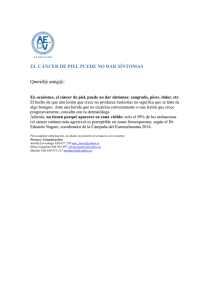
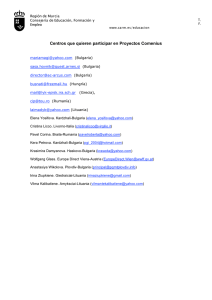
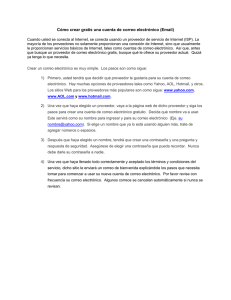
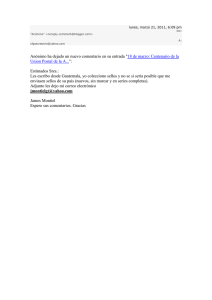
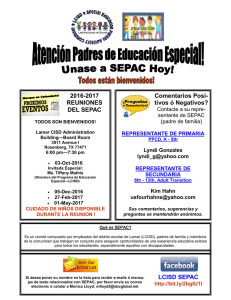
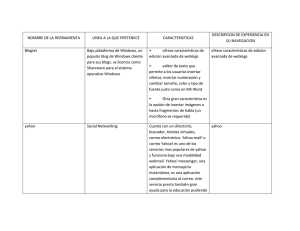
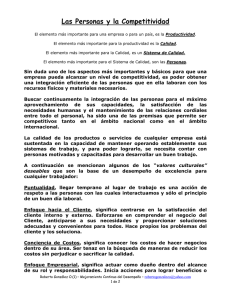
![application/pdf Carta AIH a los Cros. guatemaltecos (español, 2006).pdf [95,71 kB]](http://s2.studylib.es/store/data/002737104_1-02720c4b01ab9d4ad76dd30822a4e3e8-300x300.png)